

Mac kerää luonnollisesti sotkua ajan myötä, ja kaksoistiedostot – asiakirjojen, kuvien tai median kopiot – ovat suuri osa siitä. Nämä kaksoiskappaleet voivat rakentaa toistuvien latausten, synkronoinnin tai sisällön tuoneen vuoksi eri lähteistä.


He tuhlaavat arvokasta varastotilaa ja hidastavat Maciasi. Tässä oppaassa näytän sinulle, kuinka löytää ja poistaa kopioita tiedostoja Macistasi sekä manuaalisilla että automaattisilla menetelmillä. Aloitetaan!
Kuinka löytää kopioita tiedostoja Macista manuaalisesti
Jos et halua käyttää kolmansien osapuolien sovelluksia, voit paikantaa ja poistaa kopioita tiedostoja manuaalisesti, jotta voit vapauttaa tallennustilan Mac-tilassa. Vaikka tämä menetelmä vie enemmän aikaa, se antaa sinulle täydellisen hallinnan siitä, mitä poistetaan.
Käytä Finder- ja älykkäitä kansioita
Voit käyttää Finderin Smart -kansioiden ominaisuutta kopioiden tiedostojen tunnistamiseen:
- Avaa Finder Macissa.
- Napsauta Tiedosto> Uusi Smart -kansio ylävalikosta.
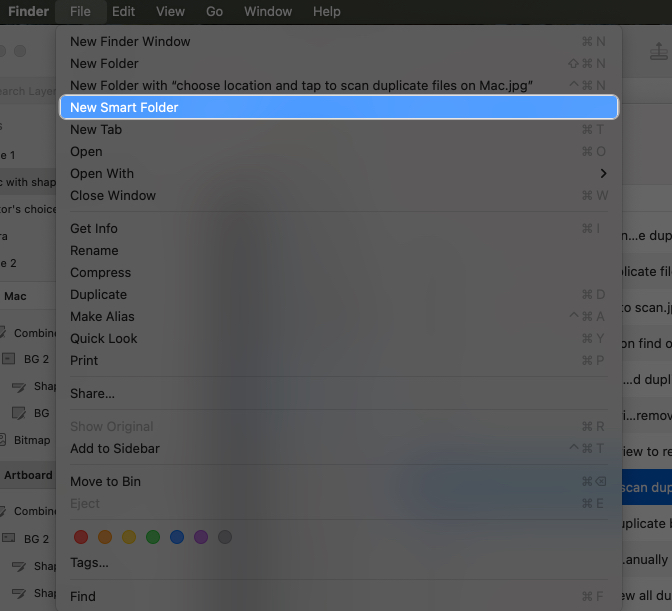
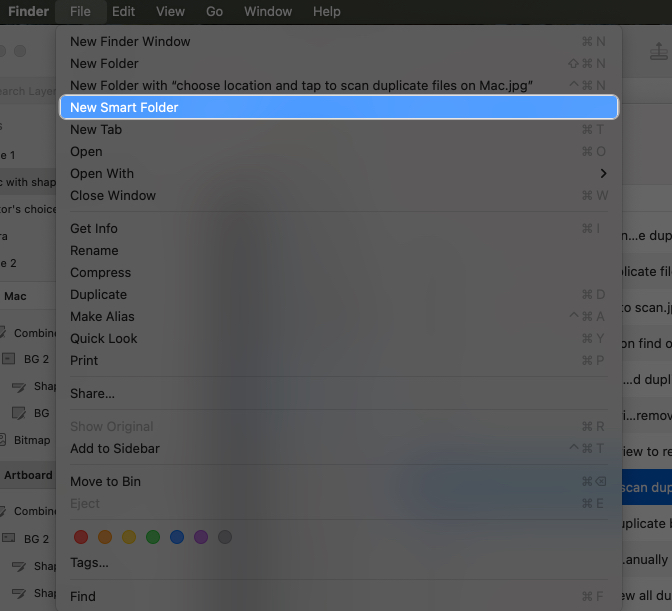
- Napsauta ‘+’ -painiketta oikeassa yläkulmassa.
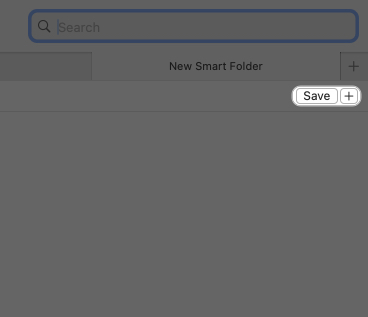
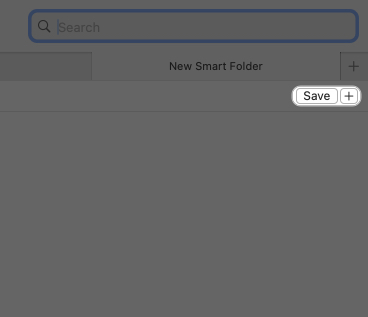
- Aseta parametrit, jotka haluat etsiä kopiotiedostojen löytämiseksi, esim. Kind = kuva tai luotu päivämäärä = 2-12-2023
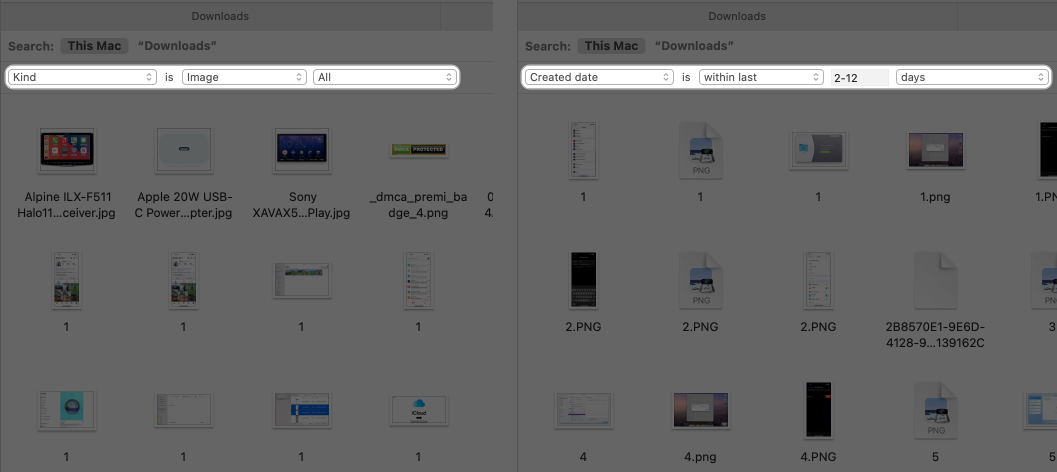
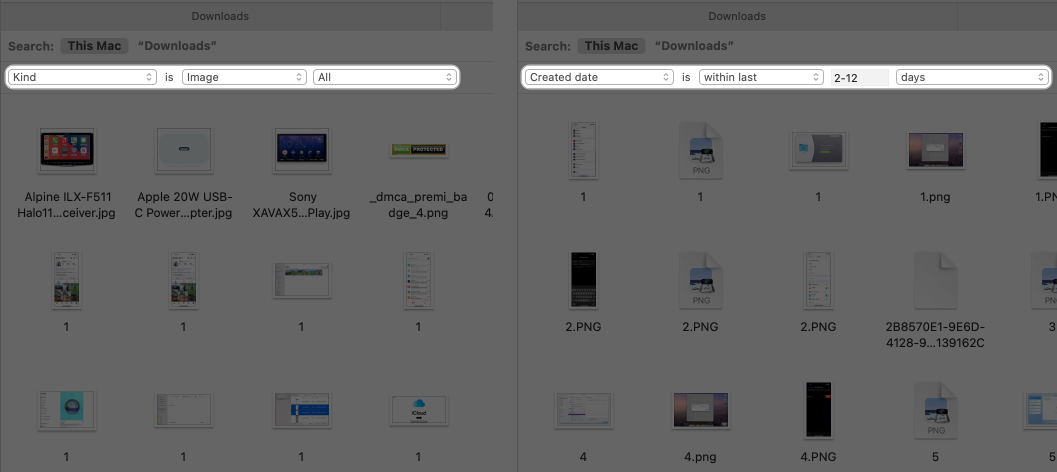
Lajittele tulokset nimen tai koon mukaan, jotta kopioitat helposti. Esimerkiksi tiedostojen lajittelun nimeltä tulisi tuoda esiin samasta tiedostosta kaikki kopiot. Voit sitten valita ja poistaa mitä tiedostoja ei tarvita.
Tämän menetelmän haittapuoli on tietysti, että se on aikaa vievää. Saatat myös vahingossa poistaa tiedostoja, jotka eivät ole kopioita. Tämän välttämiseksi voit kokeilla yhtä muuta alla kuvattuja menetelmiä.
Käytä päätelaitetta kopioiden (vain edistyneiden käyttäjien) löytämiseen
Jos olet mukava komentorivillä, voit käyttää päätelaitetta kopioiden tiedostojen löytämiseen ja poistamiseen.
Voit käyttää FDUPES -komentorivityökalua skannataksesi kaksoiskappaleet määritettyyn kansioon ja poistaa ne seuraavasti.
- Avoin päätelaite ja asenna FDUPES Homebrew: n kautta:
brew install fdupes - Asennuksen jälkeen skannaa seuraavan komennon skannata kaksoiskappaleet kansioon:
fdupes -r /path/to/directory - -R -parametri tarkoittaa kansioiden ja niiden alikansioiden rekursiivista skannausta.
- Jos olet varma, että haluat poistaa kaksoiskappaleet, käytä seuraavaa komentoa:
fdupes -dN /path/to/directory
-D tarkoittaa kaksoiskappaleiden poistamista, -n valitsee ensimmäisen tiedoston, jota pidetään ja poistetaan loput.
Tämä menetelmä on ilmainen ja tehokas, mutta se vaatii teknistä tietoa eikä sovellu useimmille ihmisille. Kuten alla on selitetty, sinun on parempi käyttää sovellusta, joka poistaa kopiotiedostot Mac -tiedostosta.
Kopiotiedostojen poistaminen Macista sovellusten avulla
On olemassa useita kolmansien osapuolien sovelluksia, jotka skannaavat ja poistavat kopioita tiedostoja tehokkaammin. Tässä on joitain parhaista vaihtoehdoista:
1. Gemini 2 – Älykäs kaksoiskappale File Finder
Gemini 2 on suosittu ja käyttäjäystävällinen työkalu, joka skannaa Mac-tiedostosi kaksoiskappaleisiin ja samankaltaisiin näköisiin kuviin.
Ominaisuudet:
- Kopiotiedostojen ja samankaltaisten valokuvien älykäs havaitseminen
- Tukee kaikkia tiedostotyyppejä, mukaan lukien asiakirjat, musiikki, videot ja kuvat
- Kopioiden automaattinen valinta nopeaan poistoon
- Reaaliaikainen kaksoiskappale (vain palkkio)
Ammattilaiset
- Helppokäyttöinen
- Nopeat ja tarkat skannaukset kaksoiskappaleisiin
- Tarjoaa esikatselun ennen tiedostojen poistamista
- Muokattavat asetukset ja suodattimet
Haitat
- Rajoitetut ominaisuudet ilmaisessa versiossa
- Satunnaisesti vääriä positiivisia (esim. Samankaltaisia, mutta ei tarkkoja tiedostoja)
Näin käytetään Gemini 2: n:
- Lataa ja asenna Gemini 2.
- Avaa Gemini 2 ja napsauta Skannaa kopioita -painiketta. Sinulta pyydetään lupa sovellukseen käyttää tiedostoja. Salli kaikki luvat.
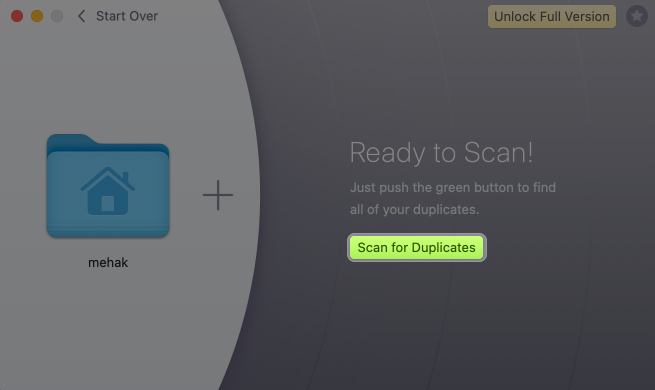
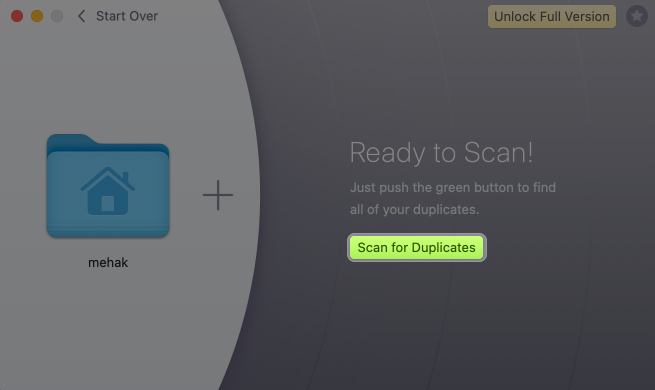
- Odota skannauksen valmistumista.
- Kun olet valmis, voit napsauttaa tarkista kaksoiskappaleet nähdäksesi kaikki Macista löytyvät päällekkäiset tiedostot.
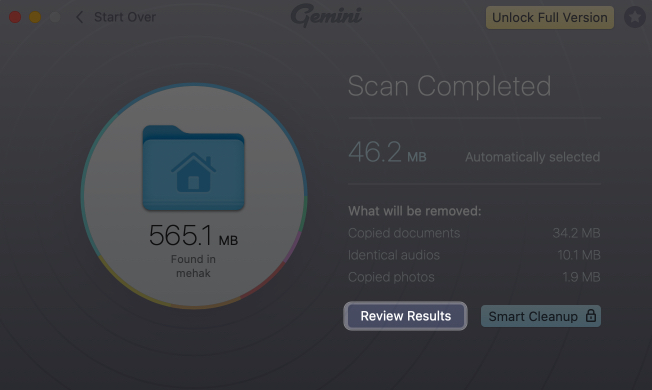
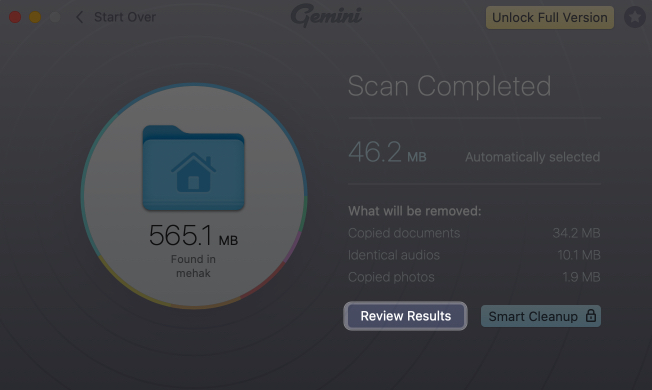
- Valitse tiedosto nähdäksesi lisätietoja. Napsauta Poista Finderissä avataksesi tiedoston Finderissä ja poista se manuaalisesti.
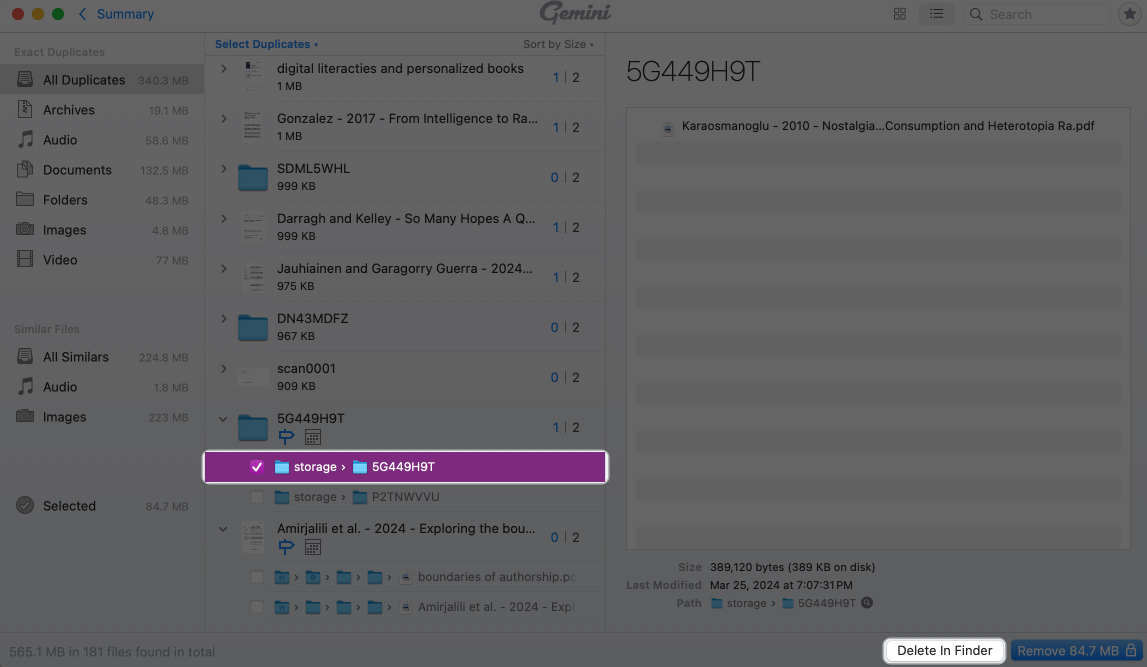
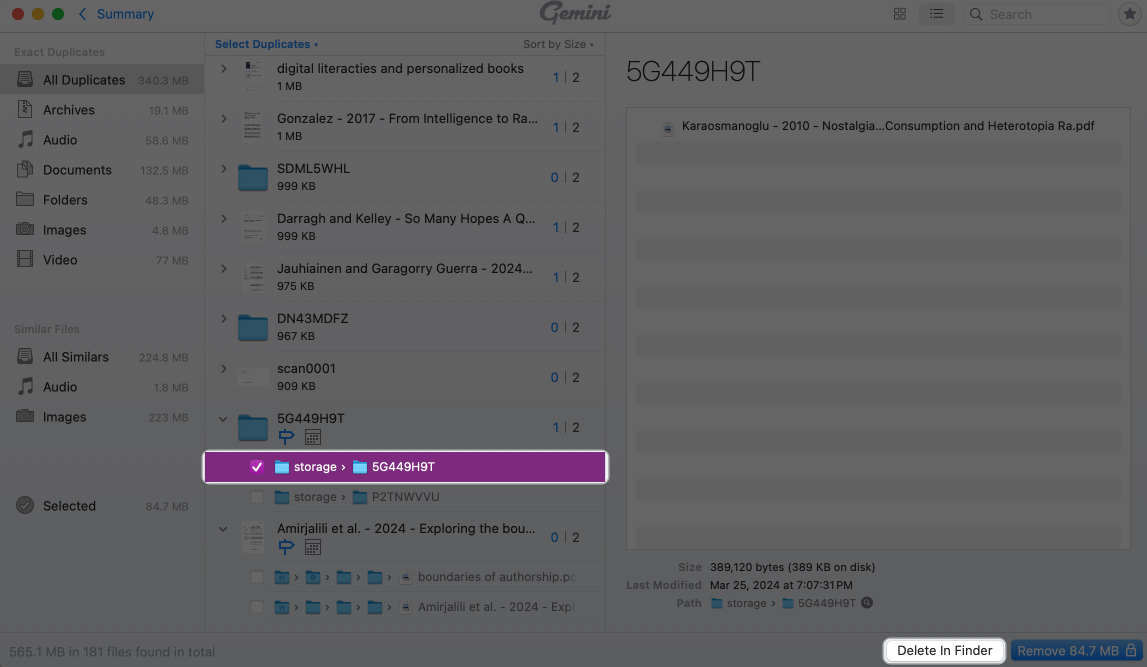
Suorittaaksesi älykkään siivouksen automaattisesti, sinun on päivitettävä sovelluksen maksettuun versioon.
Hinnoittelu: alkaa hintaan 19,95 dollaria vuodessa tai 44,95 dollaria elinikäiseltä lisenssiltä.
2. Päällekkäinen tiedostonpoisto -sovellus, kirjoittanut Nektony
Tämä App Store -suosikki on ilmainen, nopea ja tehokas kopioiden ja kansioiden tunnistamiseksi ja poistamiseksi.
Ominaisuudet:
- Löydät kaksoiskansiot sekä yksittäiset tiedostot
- Sisäänrakennettu tiedostojen esikatselu ennen poistoa
- Tukee ulkoisia ja verkkoasemia
Ammattilaiset
- Ominaisuusrikas ilmainen versio
- Selkeä käyttöliittymä helpolla navigoinnilla
- Sallii turvallisen tarkistuksen ja vertailun ennen poistamista
- Muokattavat skannaussuodattimet ja valintasäännöt
Haitat
- Lisäominaisuudet (kuten yhdistäminen kansiot) vaativat Pro -version
- Suurten asemien skannaaminen voi kestää kauemmin
Kuinka käyttää:
- Lataa se Mac App Storesta.
- Avaa sovellus ja napsauta Etsi kopioita.
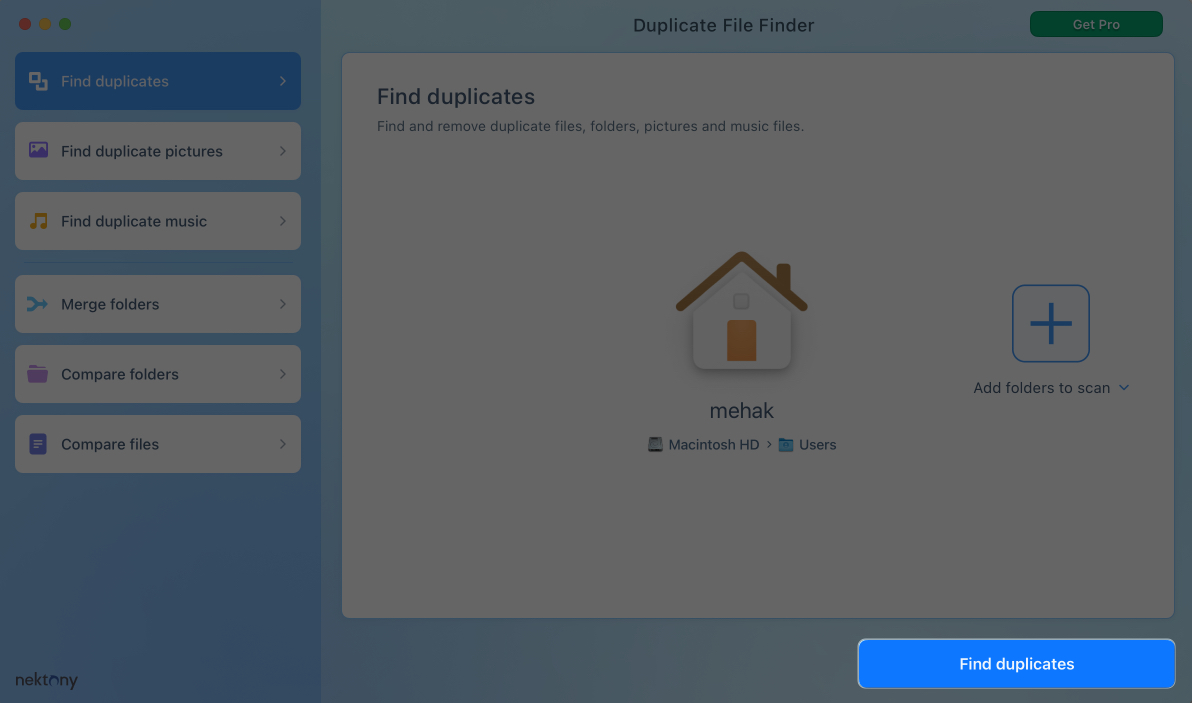
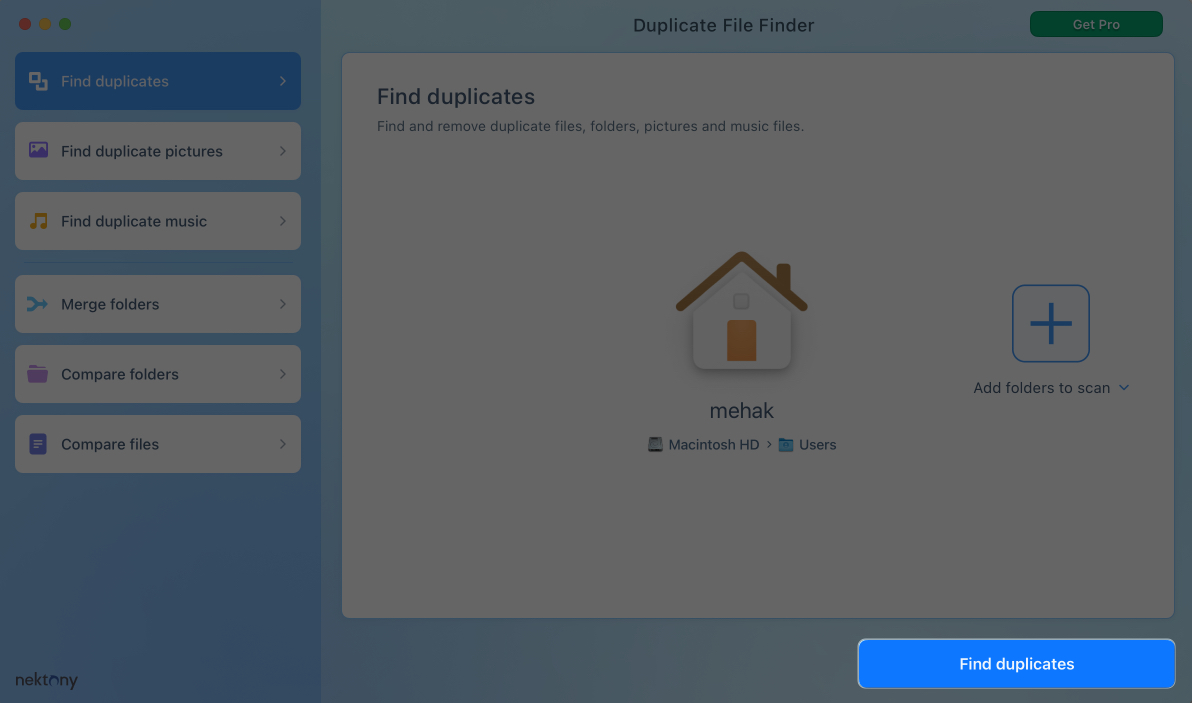
- Valitse kansiot skannaamaan. Sinulta pyydetään lupa sovellukseen käyttää tiedostoja. Salli kaikki luvat.
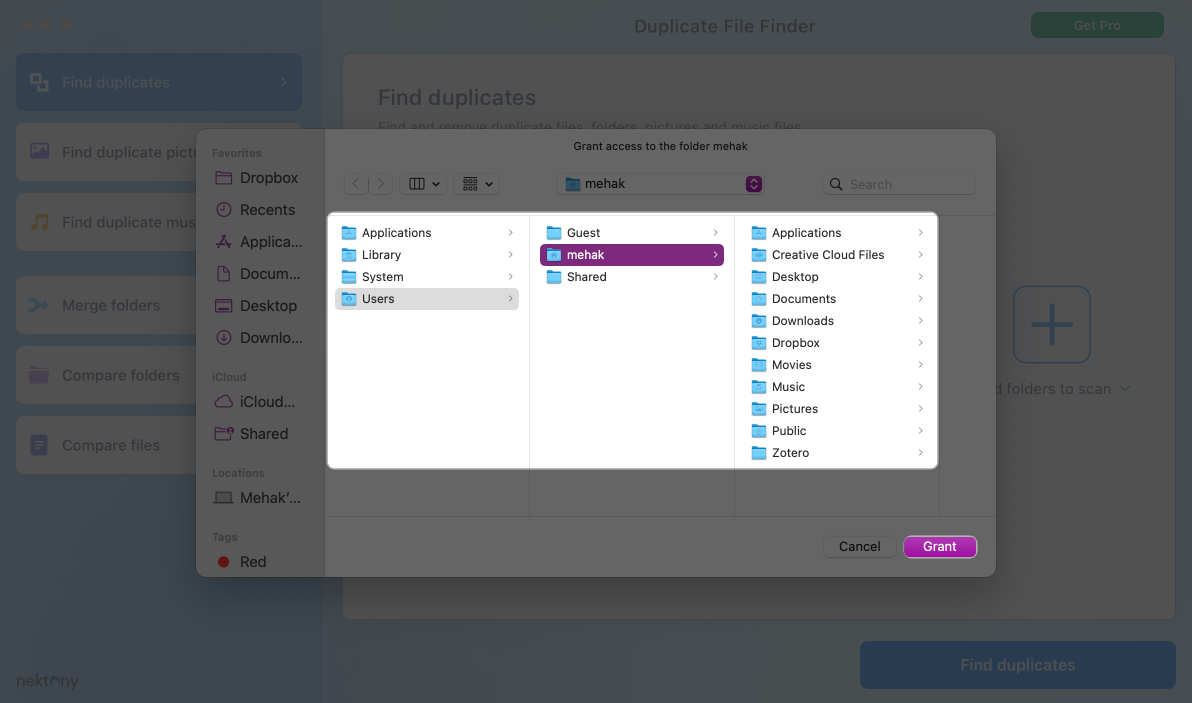
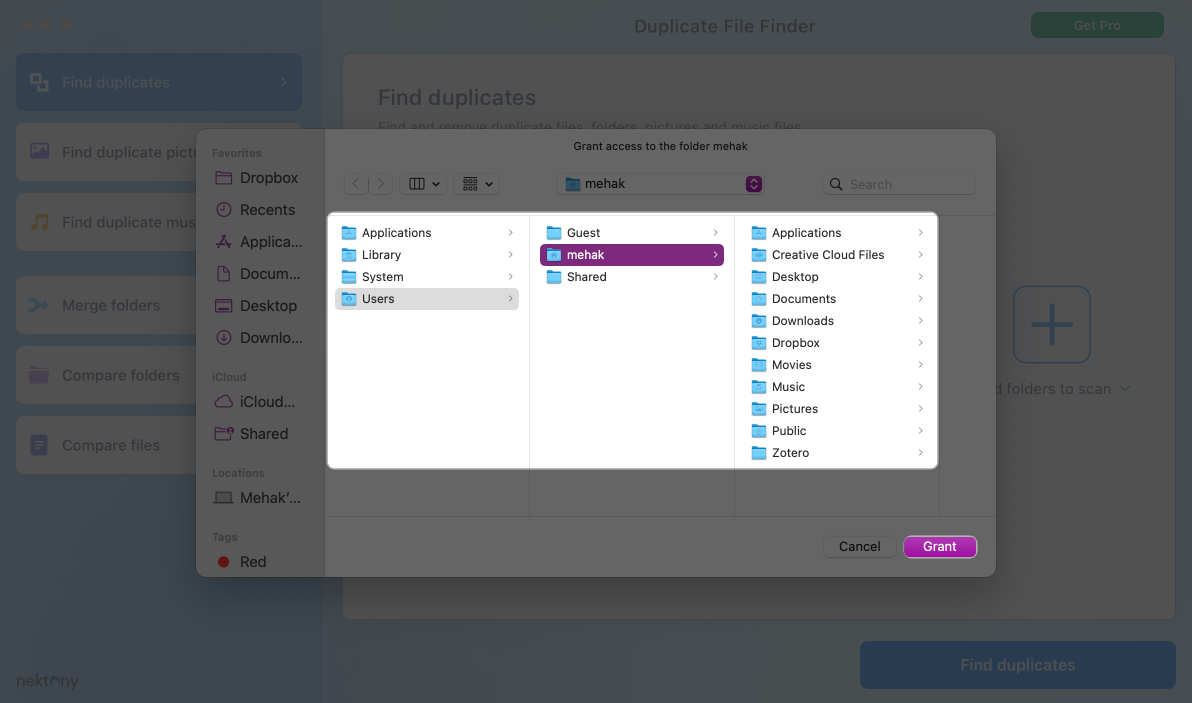
- Odota, että skannausprosessi suoritetaan.
- Kun olet valmis, näet luettelon löydetyistä kaksoiskappaleista. Voit selata läpi nähdäksesi lisätietoja jokaisesta. Valitse tiedosto ja napsauta Poista se tarkista.
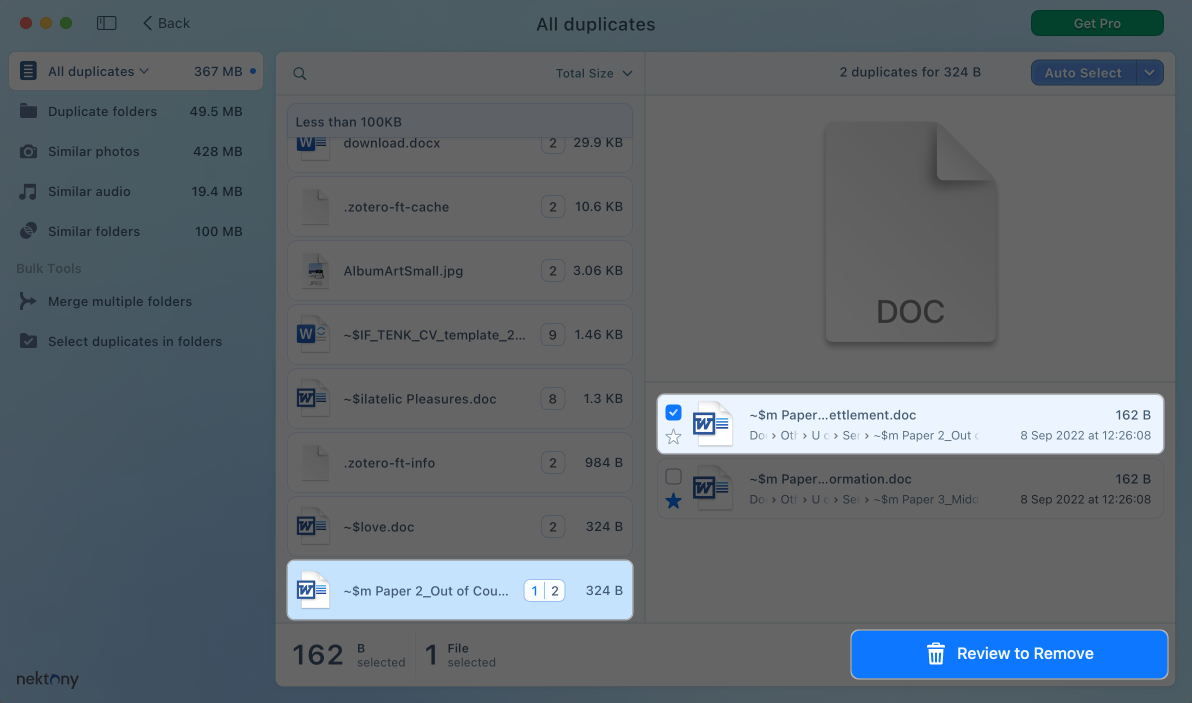
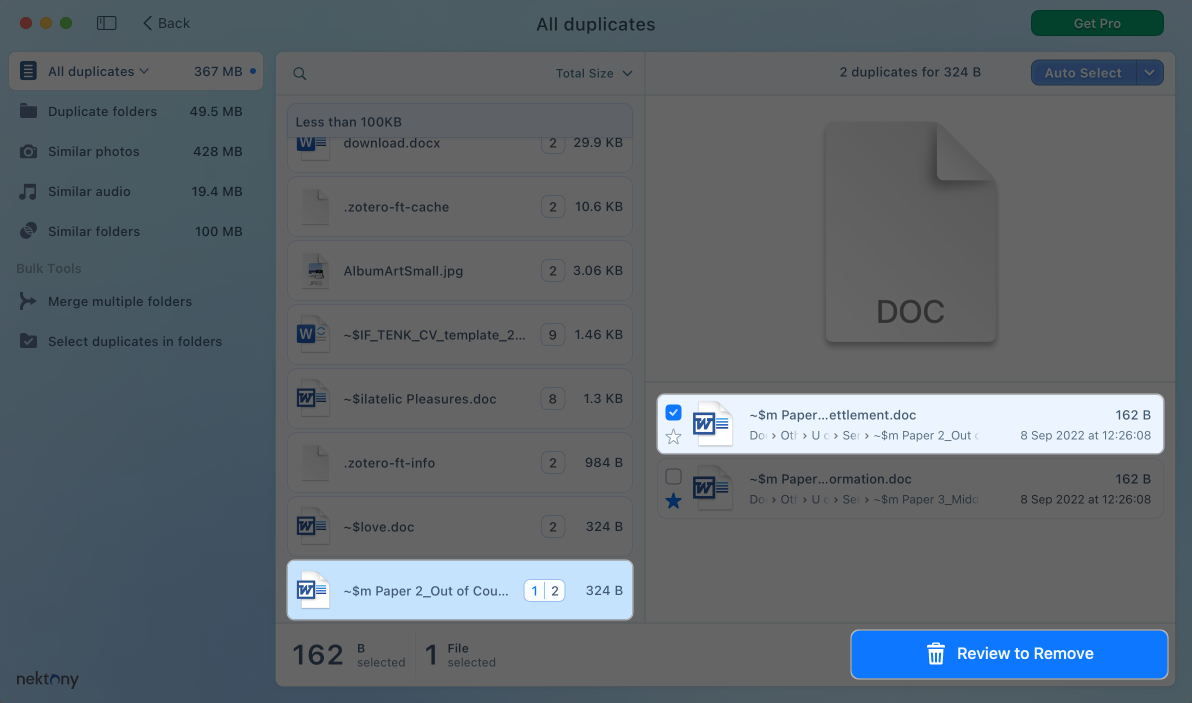
- Vahvista seuraavassa näytössä poisto napsauttamalla Poista. Sitten näet vahvistusviestin, että tiedosto on poistettu.
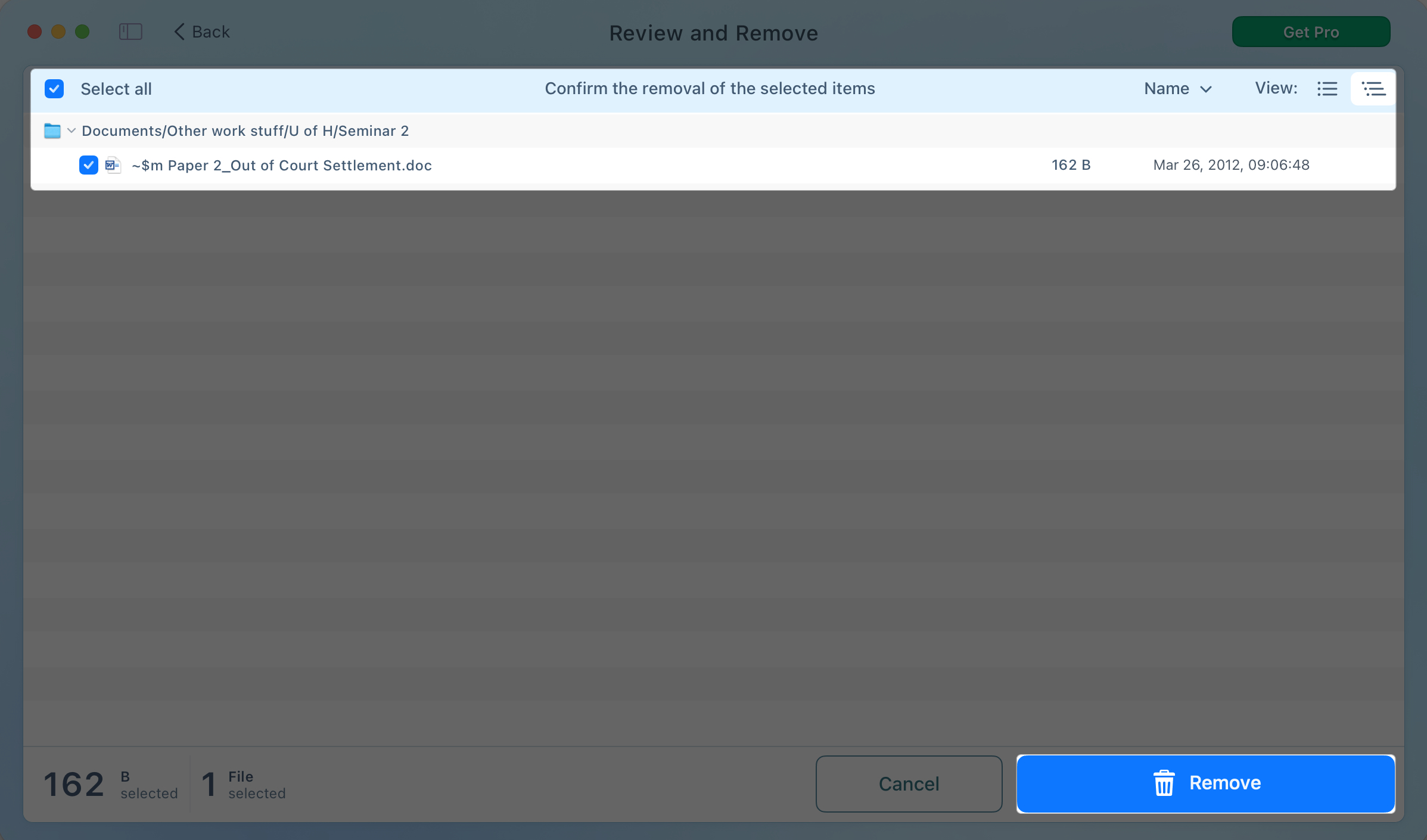
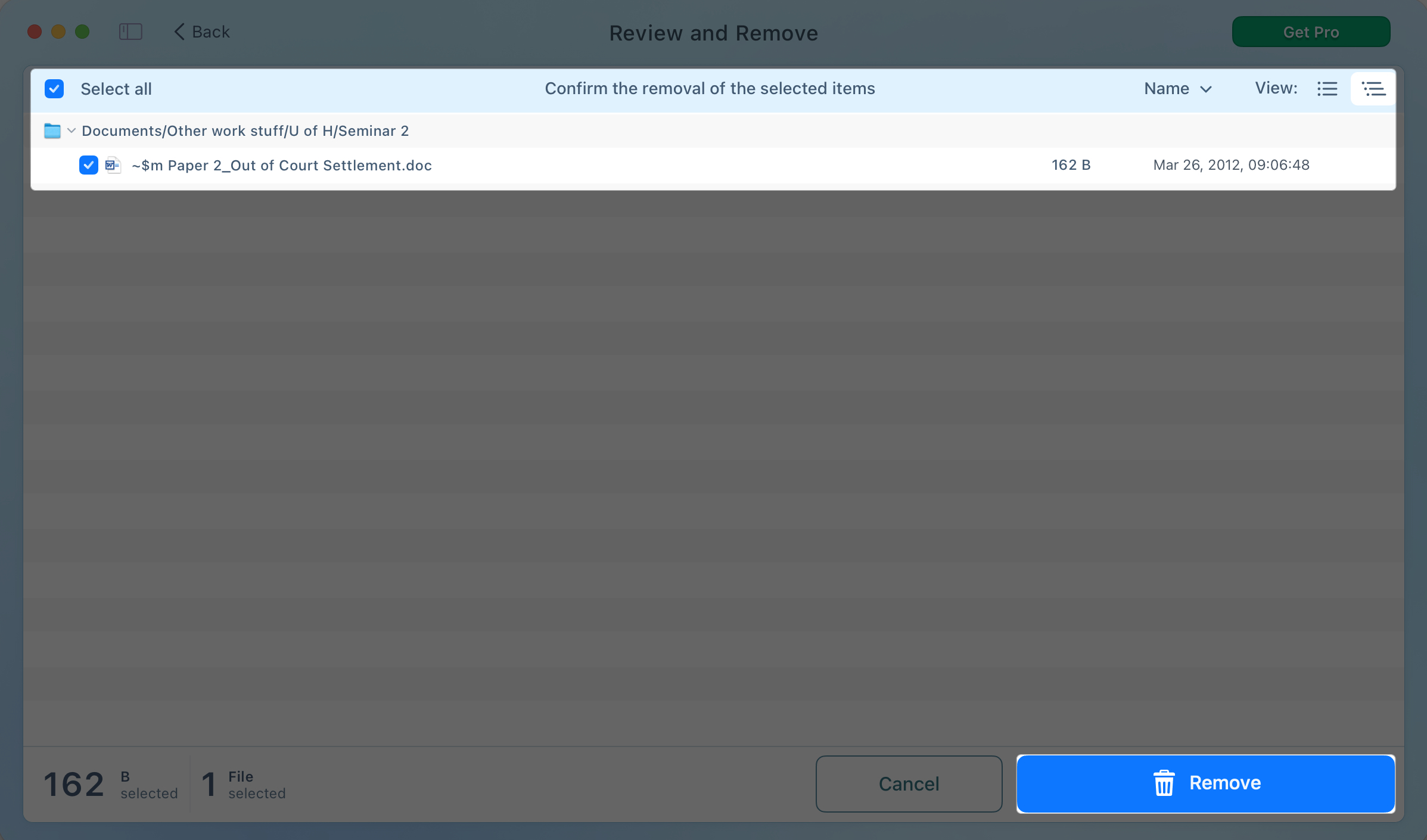
Hinnoittelu: Tarvitset Pro -tilauksen edistyneille ominaisuuksille, kuten kaksoiskansioiden poistaminen tai poistettujen tiedostojen palauttaminen. Hinta on 7,99 dollaria kuukaudessa, 14,99 dollaria vuodessa tai 34,99 dollaria kertaluonteisesta ostosta.
3. Ccleaner for Mac
CCLeaner on kätevä järjestelmän optimointisovellus MAC: lle, joka sisältää sisäänrakennetun kaksoiskappaleen File Finder -työkalun. Se on hieno tiedostojen puhdistamiseen macOS: lla ja järjestelmän suorituskyvyn parantamiseen.
Ominaisuudet:
- Ilmainen kaksoiskappale tiedoston etsijä ja poisto
- Puhdistaa järjestelmän roskat, selaimen välimuisti ja sovellusjäännökset
- Mukautettavat hakasuodattimet (tiedostotyypit, koko, kansiot)
Ammattilaiset
- Yhdistää useita puhdistustyökaluja yhdessä sovelluksessa
- Kevyt ja nopea asennus
- Erinomainen säännölliseen järjestelmän kunnossapitoon
- Luotettava sovellus, jolla on vuosien kokemus
Haitat
- Sillä ei ole edistyneitä ominaisuuksia (esim. Kuvan samankaltaisuuden havaitseminen)
- Ei niin keskittynyt kaksoiskappaleen hallintaan erillisinä sovelluksissa, kuten Gemini 2
Kuinka käyttää:
- Asenna ccleaner Macille.
- Avaa se ja napsauta Etsi -painiketta vieressä löytääksesi kaksoiskappaleet.
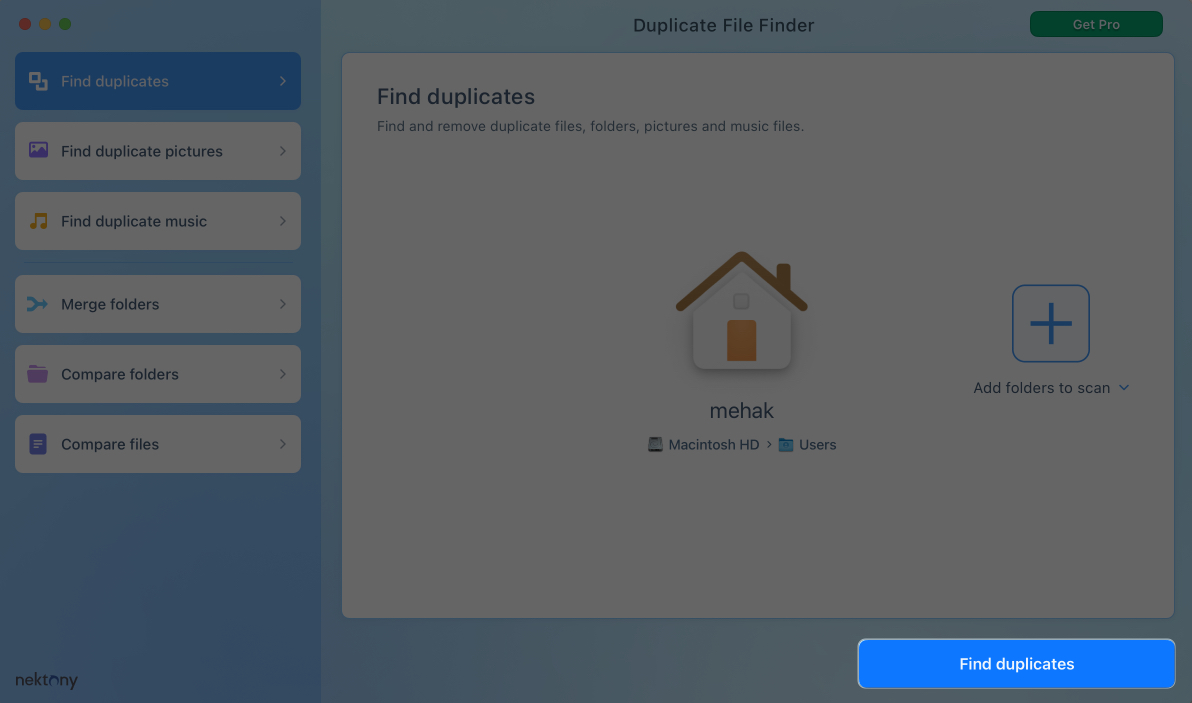
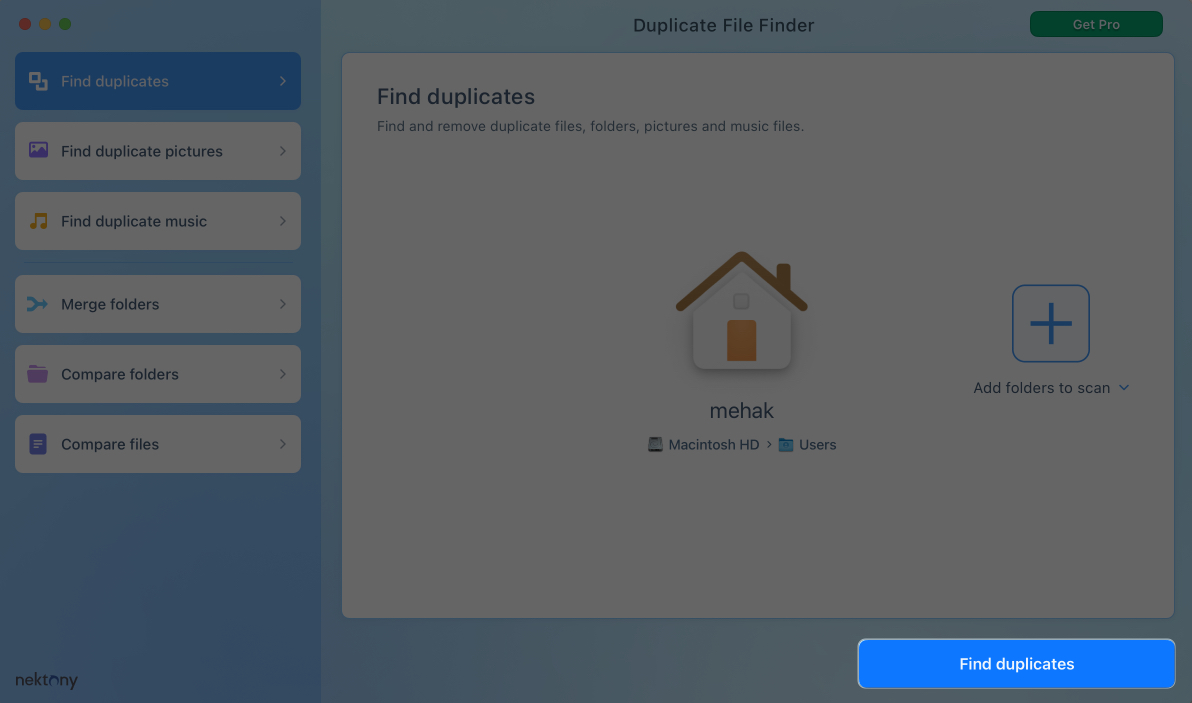
- Valitse sijainti ja napsauta Skannaa.
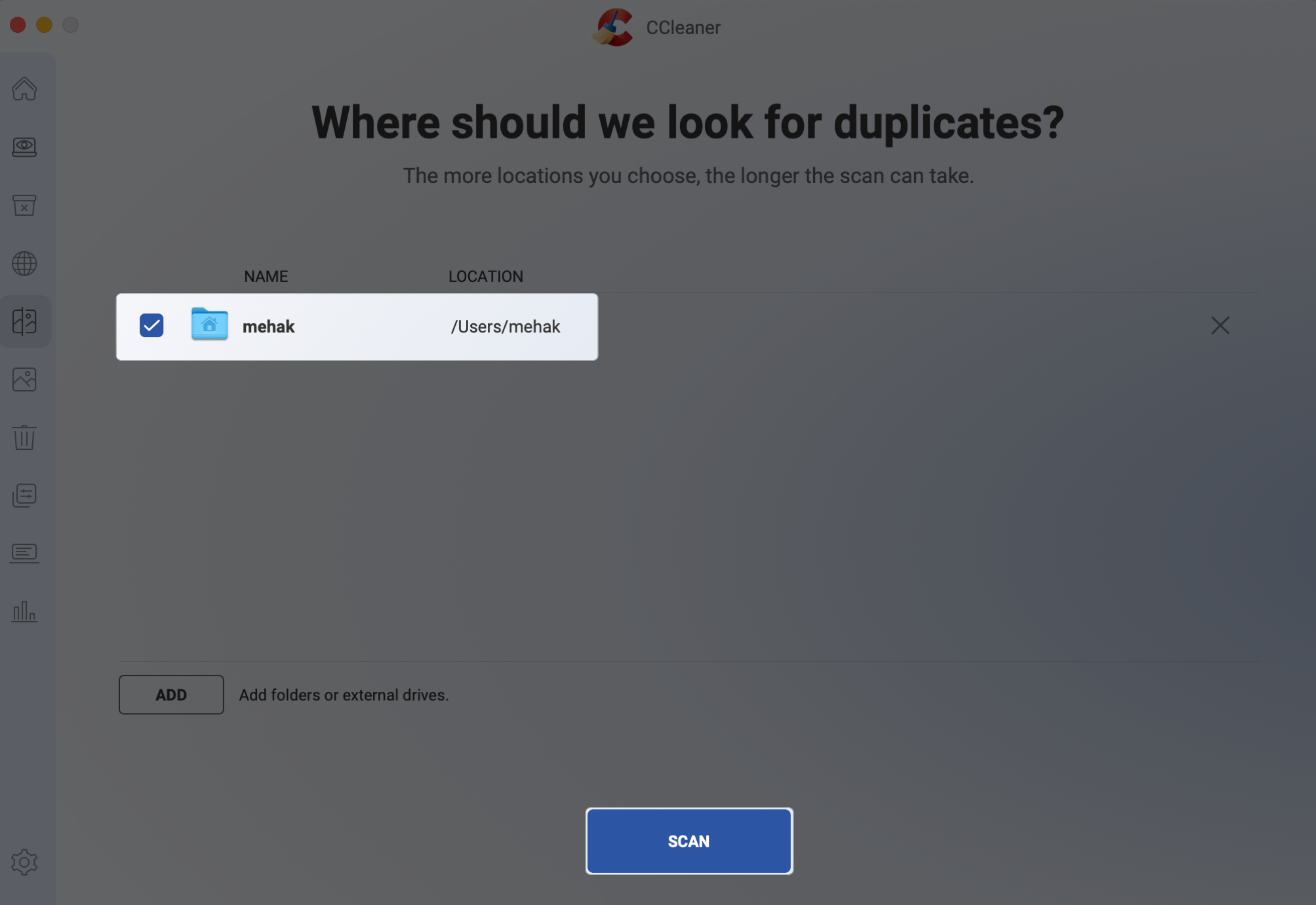
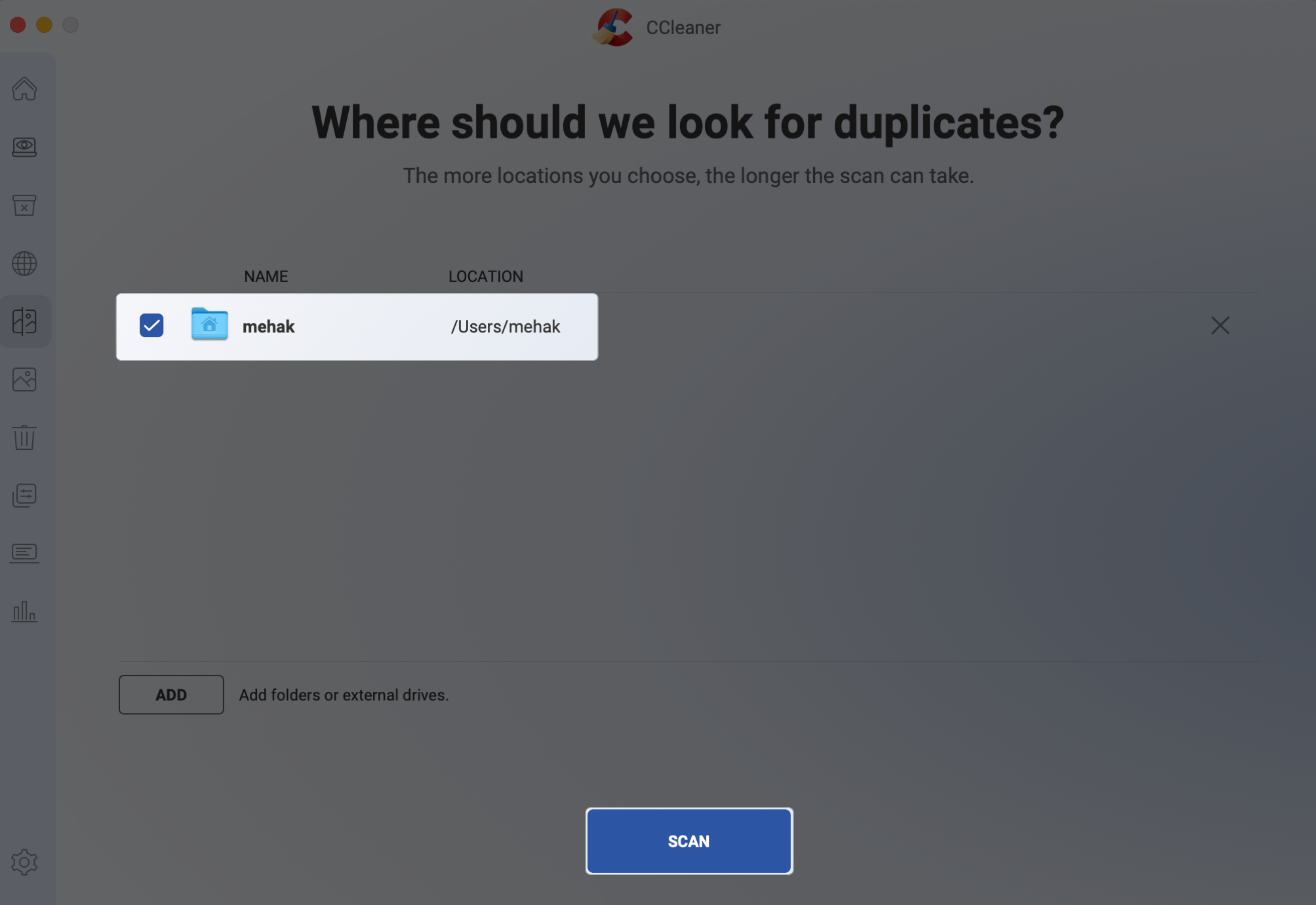
- Kun skannaus on valmis, CCLeaner näyttää kategorioista, kuten asiakirjoista, kuvat, kappaleet jne.
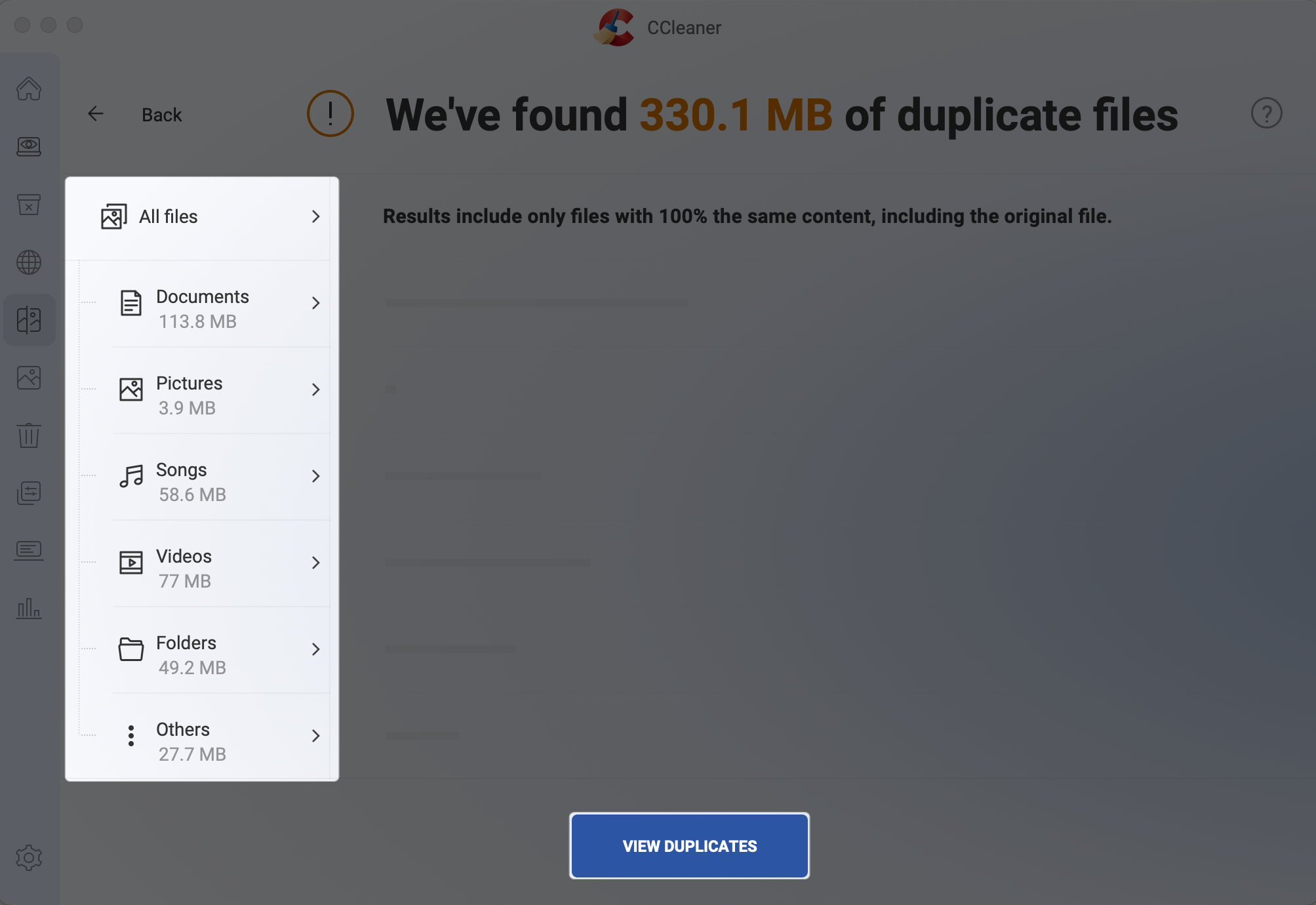
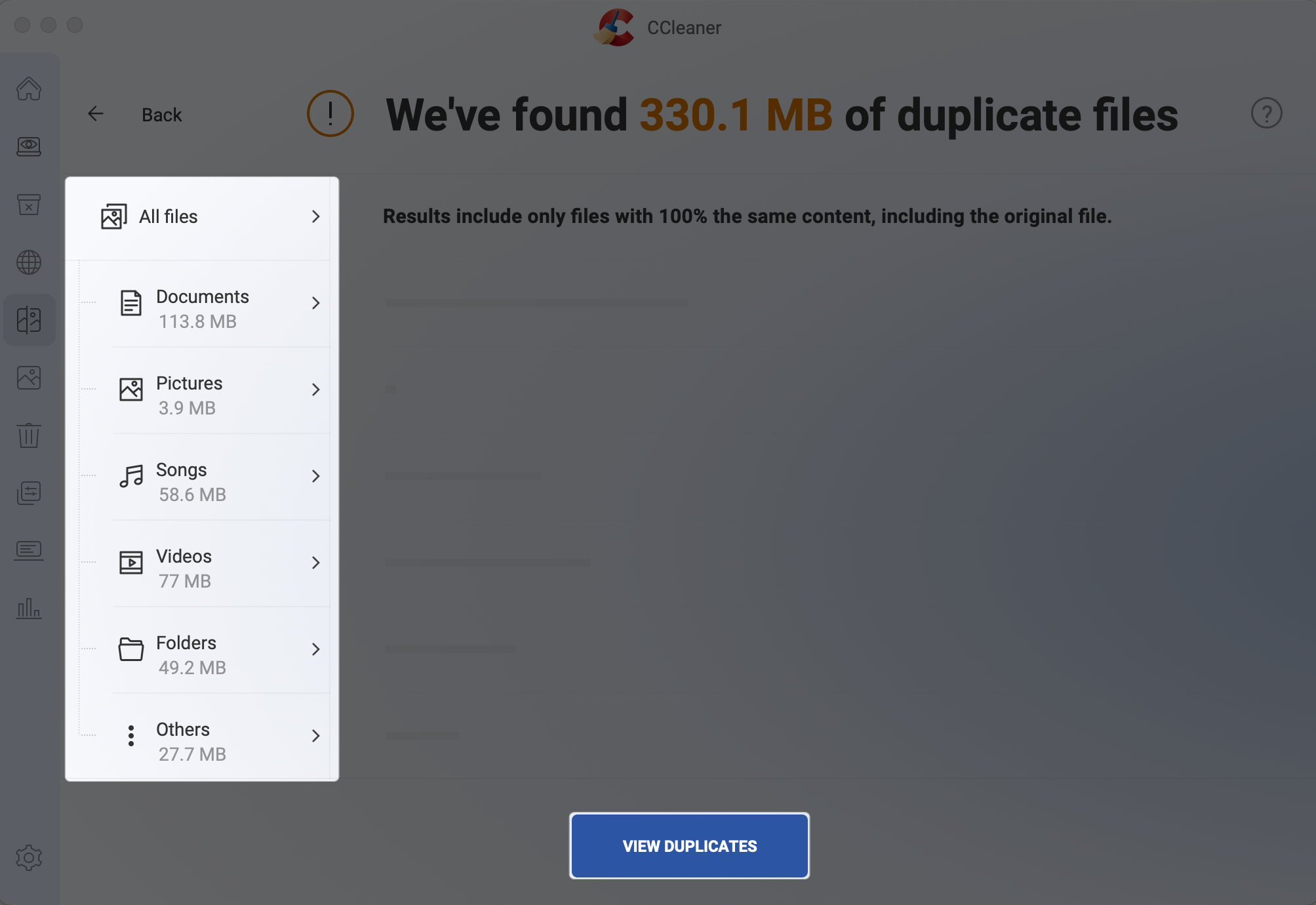
- Napsauta tiedostoa nähdäksesi lisätietoja ja napsauta Clean -tiedostoa poistaaksesi sen välittömästi.
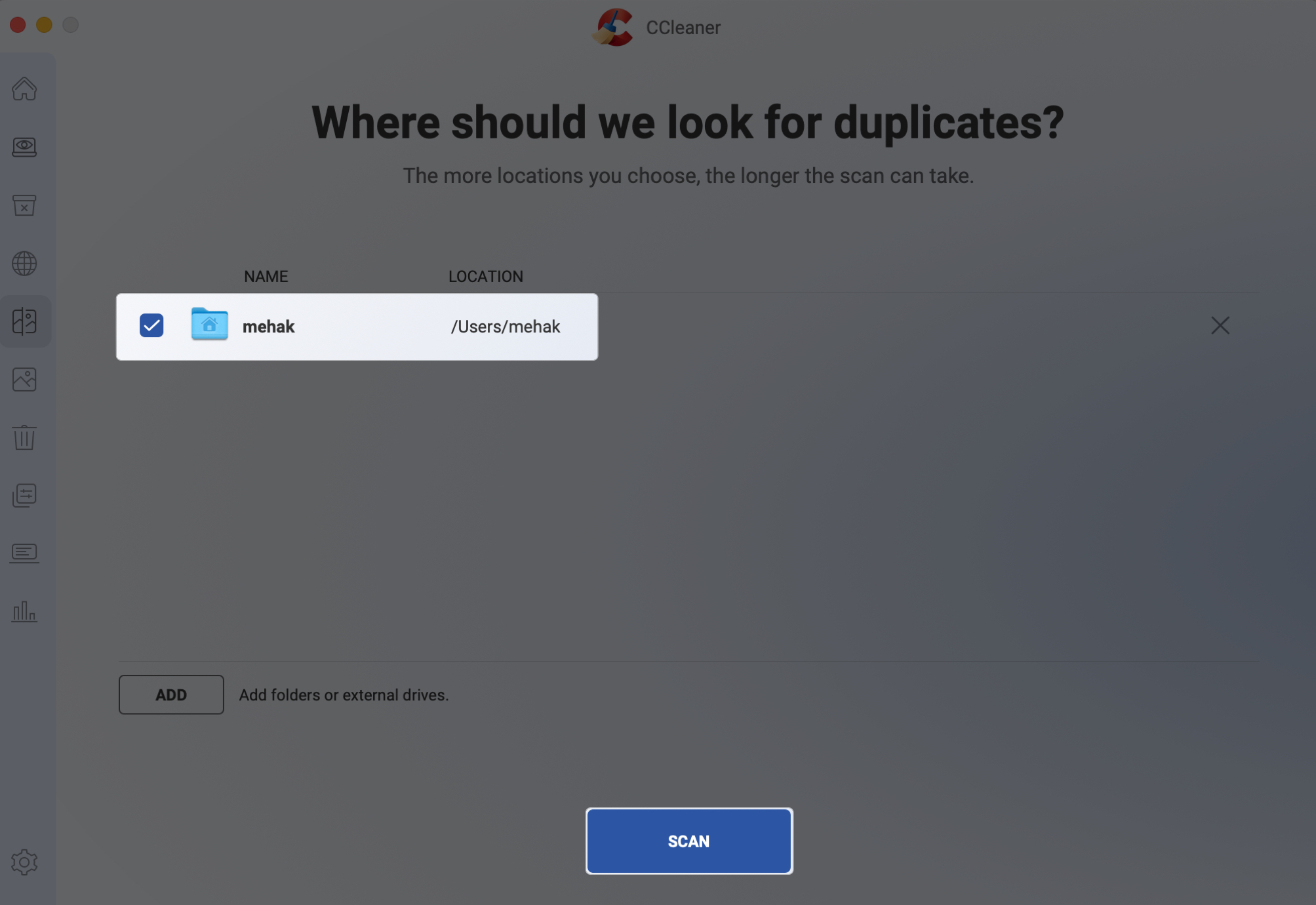
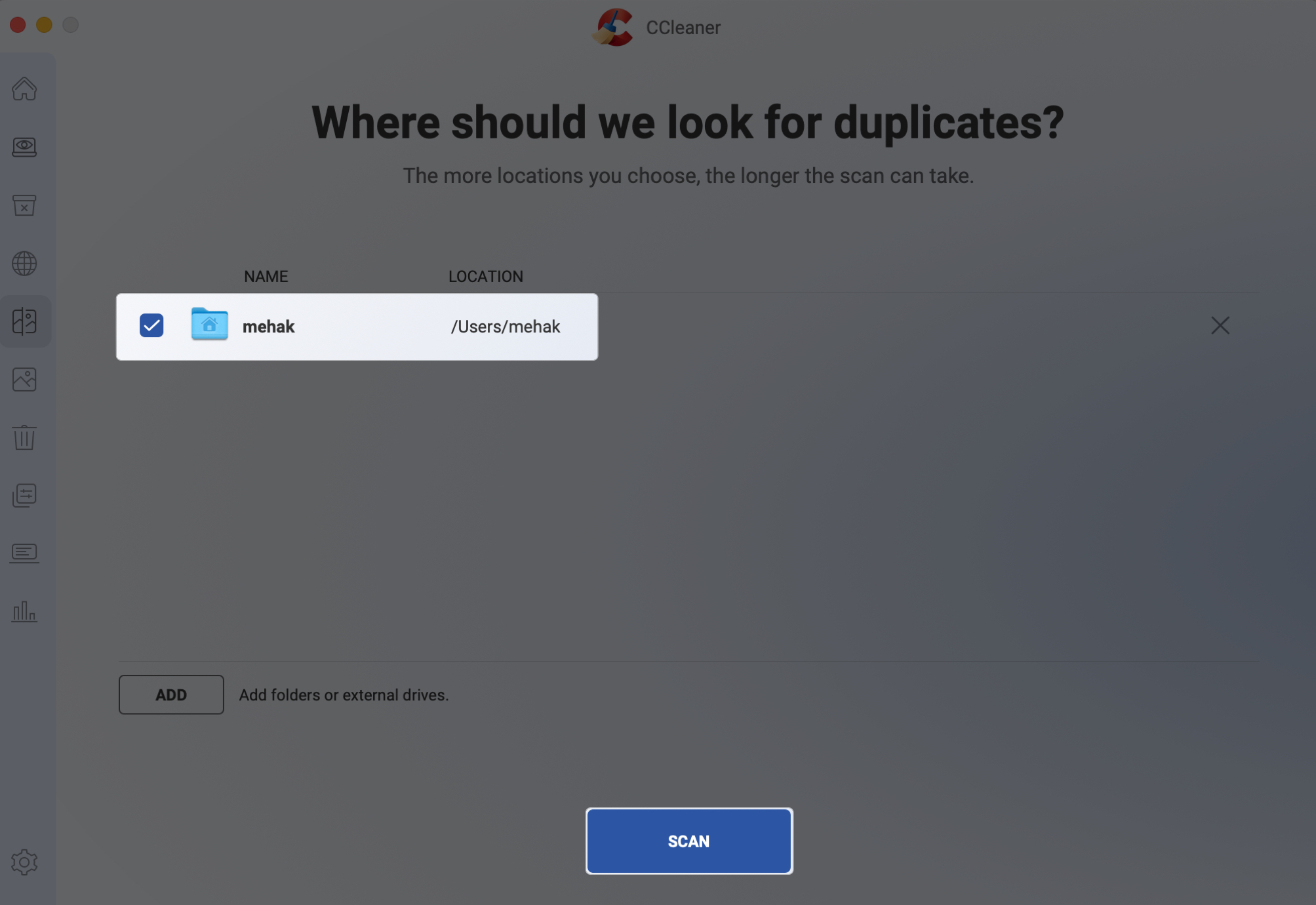
Hinnoittelu: ilmainen perusversio; Pro -versio on saatavana hintaan 39,95 dollaria.
Vinkkejä jäljennöstiedostojen estämiseksi Macissa
Macin pitäminen alusta alkaen voi säästää aikaa ja vaivaa ei -toivottujen tiedostojen poistamiseen. Tässä on joitain yksinkertaisia tapoja estää kopioita tiedostoja kasaantumisesta:
- Puhdista säännöllisesti latauskansiosi, koska tässä usein kaksoiskappaleet piiloutuvat huomaamatta.
- Järjestä tiedostot kansioiksi heti. Älä anna ”Nimetön” tiedostojen pinoa työpöydällesi.
- Nimi tiedostot tarkoituksellisesti tallentaessasi tai lataamalla. Ainutlaatuinen tiedostonimi voi auttaa sinua tunnistamaan tiedoston ja estämään vahingossa tapahtuvat kaksoiskappaleet.
- Ole varovainen varmuuskopioiden ja ulkoisten asemien kanssa, koska kansioiden kopiointi manuaalisesti voi tahattomasti kopioida sisältöä.
- Tarkista Cloud Storage -synkronointiasetukset, koska useiden palvelujen käyttäminen voi aiheuttaa kaksoiskappaleiden rakentamisen järjestelmään.
- Selkeät kopiot säännöllisesti. Nopea kuukausittainen skannaus yhdellä kaksoiskappaleiden poistosovelluksista voi pitää Mac-sotkun vapaana ja sujuvasti.
Allekirjoittaminen
Kopiointitiedostojen hallinta Macissa auttaa sinua takaisin tallennustilaan ja pitää järjestelmäsi sujuvasti. Haluatko mieluummin manuaaliset menetelmät tai tehokas sovellus, nyt tiedät tarkalleen kuinka löytää ja poistaa kopioita tiedostoja Macistasi.
Onko sinulla kysymyksiä tai muita siivousvinkkejä jaettavaksi? Pudota ne alla oleviin kommentteihin!
Saatat löytää nämä hyödylliset:
- Kuinka varmuuskopioida Mac
- Kuinka kopioida ja liittää Maciin
- Parhaat Mac Cleaner -sovellukset ja ohjelmistot
